Optimiser la collaboration: Exploitation du potentiel de l’interopérabilité dans les salles Microsoft Teams
Découvrez comment réaliser des visioconférences fluides sur toutes les plateformes tout en standardisant une plateforme unique

Voici un scénario de plus en plus courant dans les bureaux d’aujourd’hui. Les employés reçoivent une invitation de la part d’une agence ou d’un partenaire commercial, et entrent dans une salle de conférence pour y assister. L’invitation à la réunion est configurée pour Zoom, mais la salle de réunion est une salle Microsoft Teams. Quelle est la meilleure façon de procéder?
Le besoin d’interopérabilité entre les plateformes vidéo ne fera qu’augmenter avec le temps. Aujourd’hui, les équipes sont réparties sur plusieurs zones géographiques, fuseaux horaires et frontières organisationnelles. Et lorsque différentes personnes se réunissent dans des réunions virtuelles, elles doivent probablement utiliser divers outils de visioconférence.
Parallèlement, les entreprises standardisent de plus en plus leurs solutions sur une plateforme unique, comme Microsoft Teams. La standardisation offre les avantages suivants:
Simplicité : le service informatique doit gérer une seule plateforme de réunion.
Une cohérence pour les employés, qui leur permet de planifier, de démarrer et de gérer plus facilement et plus rapidement les réunions
Économies de coûts – les entreprises peuvent négocier de meilleurs prix sur les licences pour l’entreprise
Intégration à d’autres applications d’entreprise, telles que les calendriers, les outils de gestion de projets, etc.
Intégration au matériel des salles de réunion, comme les panneaux de planification, les télécommandes de réunion, et d’autres dispositifs
Sécurité – le service informatique peut travailler avec le fournisseur pour s’assurer que la sécurité de la plateforme est conforme aux restrictions et aux protocoles de la société
Alors, comment profiter du meilleur de ces deux univers? Dans cet article, nous allons expliquer comment les administrateurs informatiques peuvent réduire les coûts et la complexité grâce à la standardisation de la plateforme Microsoft Teams, tout en utilisant divers options et outils pour permettre à leurs employés d’utiliser d’autres options vidéo en cas de besoin.
Participation directe des invités dans les salles Microsoft Teams
Les salles Microsoft Teams offrent une interruption logicielle pour les réunions Webex et Zoom via la fonction Direct Guest Join, sans équipement supplémentaire.
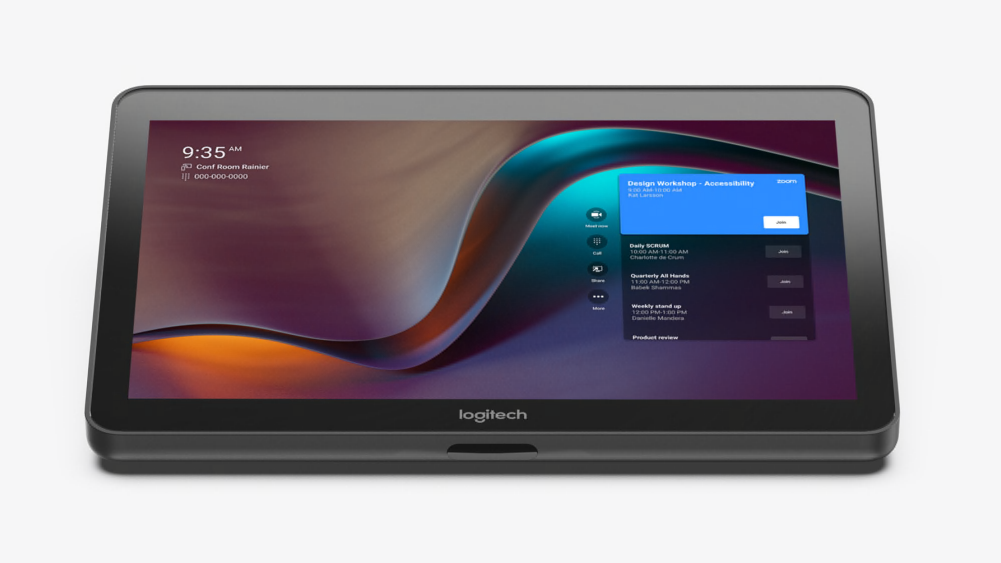
Une fois les paramètres des salles Teams ajustés pour permettre les réunions tierces, les utilisateurs peuvent ensuite inviter la salle à une réunion sur Zoom ou Webex. Le calendrier de la réunion affiché sur l’écran de Tap permettra à l’utilisateur de rejoindre la réunion multi-plateforme directement depuis la salle, en utilisant l’équipement de la salle.
Mode BYOD - Plus de flexibilité pour les plateformes, mais moins de fonctionnalités
"Une autre option à envisager est une salle ""avec vos propres dispositifs"" ou ""BYOD""." C’est peut-être la manière la plus simple de permettre une interopérabilité flexible en permettant aux participants de diffuser l’écran de leur ordinateur portable et de contrôler la caméra de la salle à l’aide de quelques câbles.
L’avantage des salles BYOD est qu’elles permettent aux employés d’utiliser un système qui leur est familier (leur propre ordinateur) tout en utilisant n’importe quelle plateforme vidéo, au-delà de Webex et Zoom.
Cependant, ce mode de fonctionnement a ses limites. Une salle BYOD n’aura pas la même facilité de gestion, la caméra et les commandes intégrées qu’une salle Teams native offrira.
De plus, les employés doivent savoir comment connecter leur ordinateur portable à la caméra et à l’écran de la salle. Ils doivent également savoir comment configurer les extensions d’écran ou la mise en miroir sur leur ordinateur portable. Enfin, l’utilisateur doit disposer de ports USB et HDMI sur son ordinateur portable. Étant donné que les nouveaux ordinateurs portables ne disposent généralement pas d’entrées HDMI, la salle doit être dotée de dongles HDMI ; Selon la fabrication et la combinaison de vos ordinateurs personnels, plusieurs dongles peuvent être nécessaires.
Ce dernier point concernant les dongles n’est pas négligeable. Pour l’une, des câbles et dongles supplémentaires créent une configuration en désordre. Pire encore, les dongles sont connus pour s’éloigner d’une salle, ce qui peut entraîner des appels au service d’assistance et des retards dans le démarrage d’une réunion.
Logitech Swytch - Le meilleur des deux mondes
Vous souhaitez avoir une expérience Teams Rooms native avec la possibilité supplémentaire de passer la salle en BYOD avec un seul câble ? Logitech Swytch offre la meilleure des deux options.
Logitech Swytch utilise une seule connexion USB depuis l'ordinateur portable pour contrôler l'écran et la caméra sur votre ordinateur portable lorsqu'il est branché, puis sur la pièce une fois débranché. Cette solution pratique permet aux salles de rester dans l’environnement Microsoft Teams Rooms et de basculer rapidement en mode BYOD si nécessaire.

Les employés entrent dans une salle et branchent simplement Swytch à n'importe quel ordinateur portable équipé d'un port USB 3.0 ou supérieur de type A ou de type C. Aucun dongle, séparateur ou HDMI n’est requis. L’ordinateur portable gère la réunion, utilise l’écran de la salle pour afficher la vidéo et traite le flux vidéo de la caméra dans la salle.
Il est important de noter que Swytch utilise la technologie de transducteur DisplayLink pour connecter les ordinateurs portables au système vidéo et à l’écran de la salle. Pour mettre en place Swytch, les administrateurs informatiques doivent simplement s’assurer que ce pilote est bien installé sur les ordinateurs de l’entreprise.
Résumé: L’interopérabilité est bonne pour les employés et idéale pour le service informatique
Pour les équipes informatiques qui cherchent à fournir une interopérabilité de base tout en standardisant la plate-forme Microsoft Teams, commencez par rejoindre directement une réunion. Pour les équipes qui cherchent à standardiser leurs salles sur Microsoft Teams, tout en gagnant en flexibilité pour passer en mode BYOD, nous suggérons d’ajouter une solution Logitech Swytch.

En disposant de plus en plus d’options pour rejoindre des réunions sur d’autres plateformes, les employés seront moins limités dans la collaboration entre les équipes. L’augmentation du niveau d’options permet de réduire le nombre d’appels au service informatique de la part d’employés qui ne savent pas comment rejoindre des réunions sur d’autres plateformes vidéo.
Combinez dès aujourd’hui la puissance de l’interopérabilité entre les logiciels et la polyvalence de Logitech Swytch. Pour plus d’informations sur l’interopérabilité entre Microsoft Teams et CollabOS, consultez notre pagede notes de version. Pour en savoir plus sur Logitech Swytch, consultez notre pageProduits.
CECI POURRAIT ÉGALEMENT VOUS INTÉRESSER

Revue de produit: test de Logitech Swytch par Recon Research
Infographie : 10 conseils pour obtenir un retour sur investissement maximal en matière de vidéoconférence

Article: Statistiques des entreprises qui construisent des bureaux flexibles
PRODUITS CONSEILLÉS pour vous
LA VISIOCONFÉRENCE POUR TOUS LES ESPACES
Découvrez les performances des produits de visioconférence de Logitech dans un environnement professionnel.